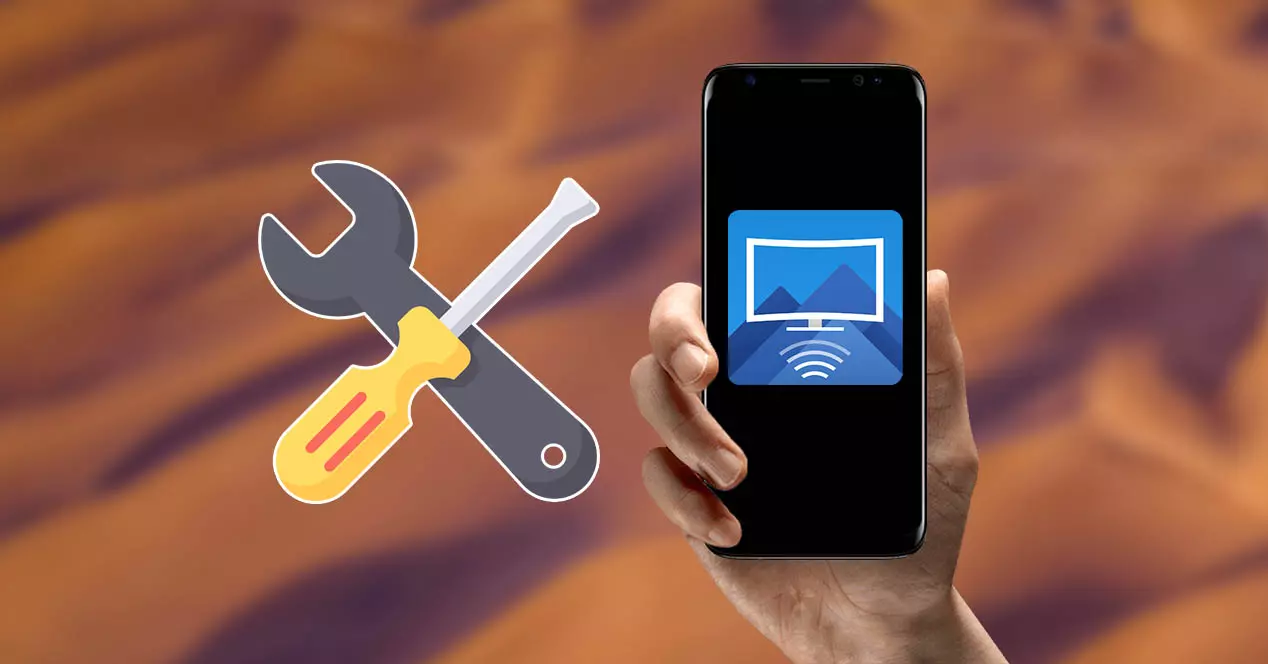
Nykyään teknologia on saavuttanut tason, jossa voimme jopa käyttää älypuhelimia katsoaksemme sisältöä älytelevisioistamme. Siinä tapauksessa että Samsung puhelimissa, meillä on ohjelmistotyökaluja, jotka auttavat meitä tekemään tämän, kuten Smart View -sovellus. Se ei kuitenkaan ole ainoa vaihtoehto, koska kuten myöhemmin näemme, korealainen yritys lanseerasi uuden vaihtoehdon.
Jos tämä yksityiskohta jätetään huomiotta, monet käyttäjät valitsevat edelleen Smart View -vaihtoehdon, mutta kuten mikä tahansa yhteys, se voi johtaa älytelevision kanssa outoon liitäntäongelmaan. Siksi selitämme kuinka ratkaista virhe, kun yrität kopioida Samsung Galaxy -laitteen näytön televisioon uuden sovelluksen lisäksi, jonka lataamista puhelimiin kannattaa harkita.
Mikä se on?
Yksi parhaista älytelevisioiden tarjoamista vaihtoehdoista nykyään on mahdollisuus ohjata niitä matkapuhelimesta sekä lähettää niille tiedostoja, jotka olemme tallentaneet matkapuhelimeen. Samsungin televisiot tukivat tätä toimintoa ensimmäisten joukossa, ja he tukivat sen Smart View -näkymästä.
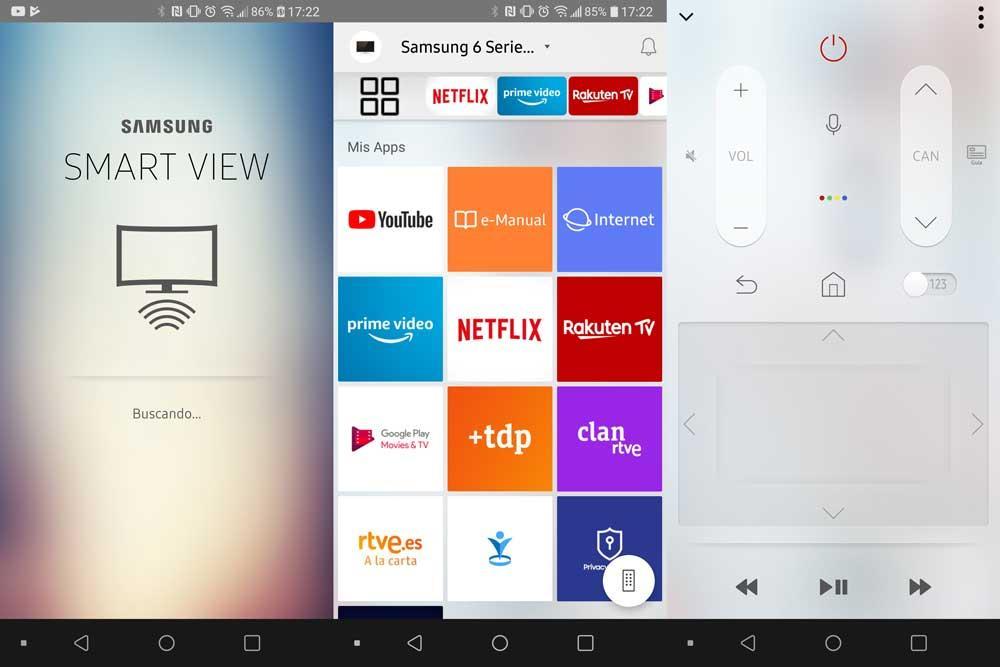
Siksi tämä työkalu on tapa peilata puhelimen näyttö televisioon Wi-Fi-yhteyden kautta . Voit katsella suosikkivalokuviasi, -videoitasi, -esityksiäsi ja -pelejäsi suuremmalla näytöllä. Lisäksi, kun mainittu sovellus käynnistetään, näyttöön tulee ohjattu toiminto, jonka avulla voit nähdä saatavilla olevat televisiot, jotka ovat yhteensopivia.
Kun vastaava televisio on valittu, Samsung Smart View -käyttöliittymä tulee näkyviin, jossa saatavilla oleva sisältö on lueteltu seuraavilla välilehdillä erotettuina: Video, Valokuvat ja Musiikki. Siirtyäksesi näiden vaihtoehtojen välillä meidän tarvitsee vain liikkua kosketuspaneelin avulla. Lisäksi edessämme on sovellus, jota voidaan käyttää Galaxy-puhelimissa Android 4.3 tai uudempi ja Miracastin kanssa yhteensopivien laitteiden kanssa.
Korjaa virheesi
Kuten näemme myöhemmin, uusimmilla älytelevisioilla ei ole enää yhteensopivuutta tämän ohjelmiston kanssa. Mutta jos sinun tapauksessasi se toimii edelleen ja se on nyt alkanut tuottaa sinulle ongelmia, sinun tulee noudattaa näitä ohjeita.
Aseta se hyvin
Galaxy-puhelimesi täytyy aloittaa olla yhteydessä samaan verkkoon kuin sinun Smart TV. Joten meidän on noudatettava seuraavia vaiheita varmistaaksemme, että käytössä on sama Wi-Fi-yhteys. Avaa pika-asetuspaneeli pyyhkäisemällä ensin puhelimen näytön yläreunasta alaspäin. Avaa sitten laitteesi Wi-Fi-asetukset pitämällä Wi-Fi-kuvaketta painettuna. Täällä tarkistamme, että olemme yhteydessä oikeaan verkkoon, minkä lisäksi voimme tarvittaessa muuttaa sitä.
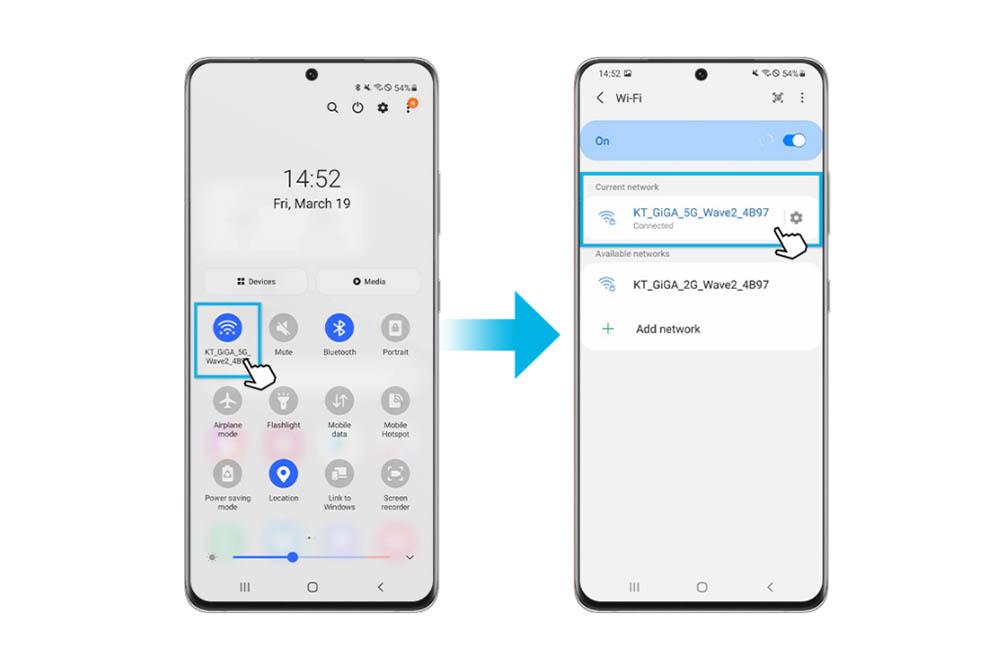
Sitten meidän on hyväksyttävä televisiossamme tarvittava lupa. Siksi, jos televisiosi vaatii luvan kopioida matkapuhelimemme näyttöä, meidän on ensin valittava televisiossasi Salli. Napsauta siksi Smart View -kuvaketta pika-asetuspaneelissa ja valitse televisiosi luettelosta. Jos et edelleenkään näe matkapuhelimesi paneelia television ruudulla, jatka seuraavien menetelmien kokeilua.
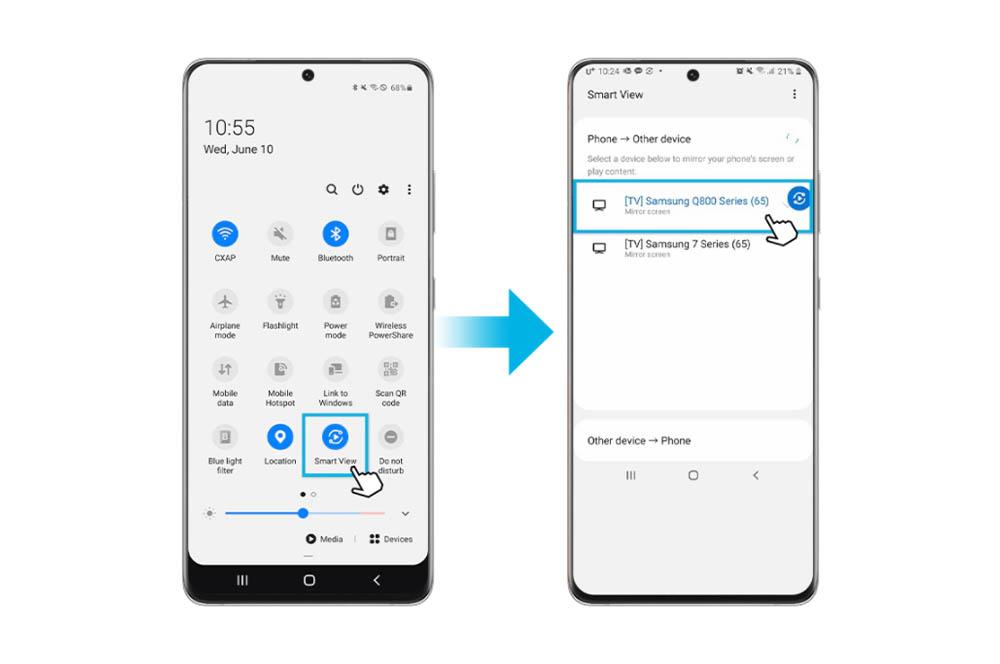
Säädä näytön muotoa
Yhteys Smart Viewiin ja televisiosi saattaa olla kunnossa, mutta se ei voi nähdä puhelimesi paneelia, koska et ole määrittänyt asetuksia oikein älypuhelimesi näyttömuoto tai yksinkertaisesti, se on konfiguroitu väärin jonkin aikaa. Siksi meidän on säädettävä sitä uudelleen.
Tätä varten meidän on napsautettava sininen Smart View -kuvake ja kosketa sitten puhelimen kuvasuhdetta. Täältä voit valita haluamasi asetukset. Suosittelemme kuitenkin valitsemaan koko näytön liitetyssä laitteessa. Vaikka haluat vaihtaa toiseen muotoon yhdistetyssä laitteessa aina, kun Smart View alkaa peilata mobiilinäyttöäsi, voit aktivoida "Muista asetukset" hyödylliseksi vaihtoehdoksi. Muista tietysti, että tämä voi aiheuttaa joidenkin sovellusten uudelleenkäynnistyksen.
Nollaa matkapuhelimesi
Jos olemme kokeilleet aiempia menetelmiä, emmekä voi saada sitäkään puhelinpaneeliin lähetetään Smart TV:ssä, ainoa ratkaisu tähän ongelmaan on palauttaa Samsung-matkapuhelimen tehdasasetukset. Kokeile kuitenkin ennen tätä käynnistää molemmat laitteet uudelleen.
Jos puhelimen näyttöä ei vieläkään ole yhdistetty tai näytetä, meidän on suoritettava tämä menetelmä. Meidän on kuitenkin pidettävä mielessä, että mobiililaitteen tehdasasetusten palauttaminen on peruuttamatonta, joten poistamme kaikki tiedot päätteestä. Siksi suosittelemme, että jos et halua menettää tietojasi, tee varmuuskopio ennen kuin yrität nollata puhelimesi.

Sitten meidän on päästävä asetuksiin ja mentävä Yleinen hallinta -osioon. Tämän jälkeen meidän on napsautettava Palauta> Palauta tehdasasetukset ja siirryttävä Reset-vaihtoehtoon. Lopuksi meidän on valittava Poista kaikki.
Vaihtoehdot
Aina edellinen vaihtoehto ei ole yhteensopiva televisiomme kanssa tai se on jo lakannut toimimasta Samsung-laitteellamme. Tästä syystä esittelemme sinulle kaksi vaihtoehtoa, jotta voit jatkaa sisällön lähettämistä puhelimestasi kotiälytelevisioosi.
SmartThings
Olemme jo ilmoittaneet uudesta vaihtoehdosta Samsungin matkapuhelimen näytön jakamiseen Smart TV:n kanssa, tässä tapauksessa puhumme SmartThings . Ja se on sitä, vaikka Smart View -sovelluksella oli yli 10 miljoonaa latausta Google Play Store, ja ollut keskuudessamme vuodesta 2015. Korealainen valmistaja ilmoitti tämän sovelluksen tuen lopettamisesta. Monet käyttäjät ovat kuitenkin voineet jatkaa tämän sovelluksen käyttöä matkapuhelimellasi asentamalla sen eivätkä poistaneet sitä milloinkaan.
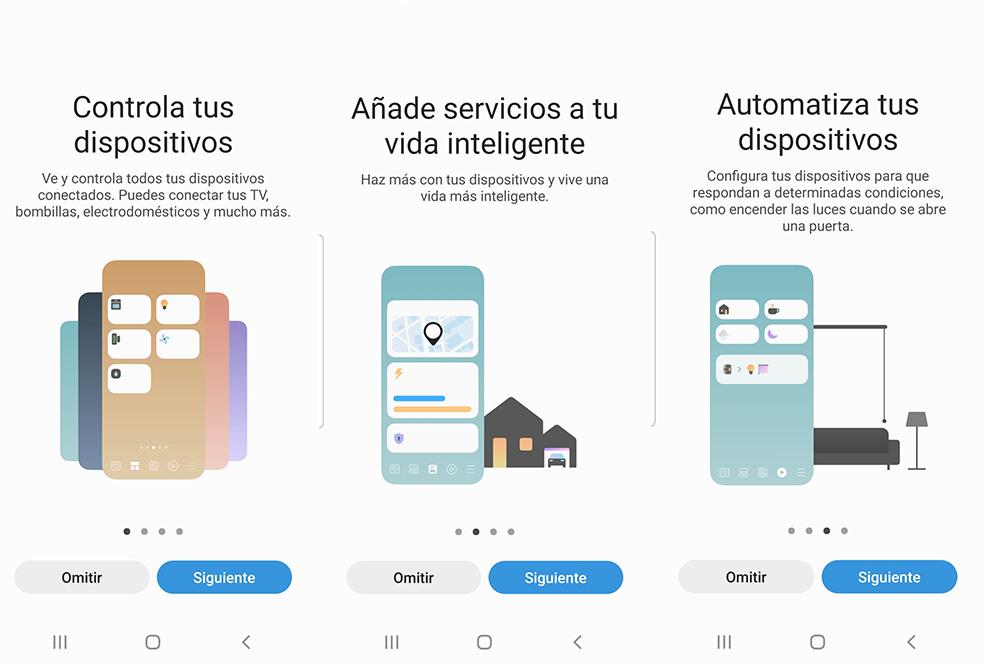
Tämä on kuitenkin sopivin vaihtoehto niille käyttäjille, jotka haluavat jakaa mobiilinäyttö älytelevision kanssa . Siksi tässä on linkki, jonka avulla voit ladata tämän sovelluksen:
Kun olet asentanut sen älypuhelimeesi, voimme muodostaa yhteyden televisioon nopeammin ja helpommin. Avaa SmartThings-sovellus ja valitse älytelevisiosi luettelosta. Napauta sitten Lisää vaihtoehtoja (kolme pystysuoraa pistettä)> Peilinäyttö. Napsauta lopuksi Aloita nyt viestissä, joka tulee näkyviin Samsung-puhelimesi paneeliin.
Käytä Chromecastia
Yksi viime vuosien tunnetuimmista vaihtoehdoista on Chromecast. Ja siitä lähtien matkapuhelimesta on tullut yhtymäkohta television kanssa, jotta voimme nähdä älytelevision ruudulta kaikki ne elokuvat, jotka innostavat meitä, tai sarjat, jotka pitävät jännityksessä.
Tietenkin tarvitsemme television, jossa on sisäänrakennettu Chromecast, vaikka nykyään sen mukana tulee monia. Jos näin ei ole, voimme ostaa Google-lisävarusteen, joka tarjoaa meille mahdollisuuden muuntaa minkä tahansa television, jossa on HDMI-tulo, Smart TV:ksi. Ja lopuksi tarvitsemme sovelluksen, jonka avulla voimme tehdä päätöksiä tästä yhteydestä, jota aiomme suorittaa, nimeltään Google Home, jonka voimme ladata seuraavasta linkistä: